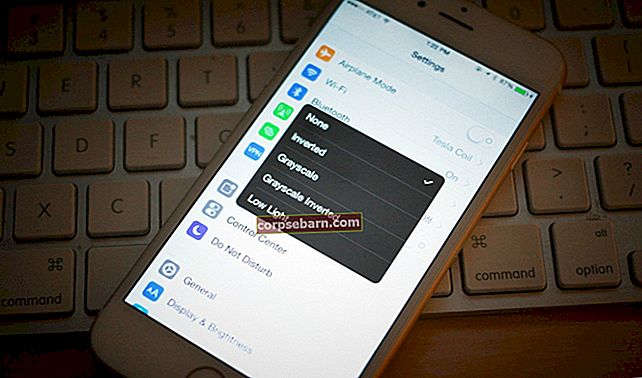Kas olete kunagi mõelnud, miks teie Samsung Galaxy S5 kaamera rakendus perioodiliselt kokku kukub või ebaõnnestub? Samsung Galaxy S5 on üks võimsamaid androidiga nutitelefone ja sellel on palju funktsioone, millest paljudel teistel nutitelefonidel puudub. Selle telefoni kaamera on suurepärane ja selle telefoni kaameraga tehtud pildid on kvaliteetsed. Kuid nagu teistel nutitelefonidel, on ka Galaxy S5-l mõned vead ja Samsung Galaxy S5 on üks peamisi vigu, millega kasutajad silmitsi seisavad. Üldiselt, kui ekraani puudutamiseks enne pildistamist mõne meetri kaugusel asuva asja teravustamiseks ilmub roheline ring, mis tähendab, et kaamera on fokuseeritud. Kuid neile, kes seda probleemi kogesid, pole roheline ring tulemas ja tehtud pilt on tõesti udune.
Lisasime mõned kasulikud näpunäited, mis aitavad teil sellest probleemist vabaneda.
Vaadake ka: Kaamera kuvab rakenduse avamisel tühja ekraani

gizmodo.com
Vaadake ka: Galaxy S5 aeglased kaameraprobleemid
Samsung Galaxy S5 kaamera fookuseta probleemi võimalikud parandused
1. meetod
Teie telefoni kaamerarakendus võib olla rikutud või teravustamisfunktsioon rikutud ja seetõttu ilmneb kaamera n Ei f Fookustamise probleem. Sellisel juhul peate kaamerarakenduse vahemälu tühjendama. Selleks minge menüüsse Seaded> Rakendushaldur> Kõik rakendused> leidke nüüd rakendus Kaamera. Klõpsake rakendusel ja tühjendage rakenduse vahemälu. Seejärel taaskäivitage telefon ja kontrollige, kas pildistamise ajal kuvatakse ekraanil rohelist ringi.
2. meetod
Pärast kaamera rakenduse vahemälu tühjendamist, kui probleem on endiselt olemas, peab see olema mis tahes kolmanda osapoole rakendus, mis probleemi põhjustab. Käivitage S5 turvarežiimis. Selles režiimis keelatakse kõik kolmanda osapoole rakendused. Nüüd kasutage telefoni ja kontrollige, kas c Kaamera n Ei f Teravustamine i Probleem o Samsung Galaxy S5-l on olemas. Kui ei, siis on süüdi mõni kolmanda osapoole rakendus. Nii desinstallige rakendused ükshaaval või tehke tehases lähtestamine.
Telefoni turvarežiimis käivitamiseks toimige järgmiselt.
- Lülitage seade täielikult välja
- Nüüd vajutage paar sekundit toitenuppu, kuni ekraanile ilmub Samsung Galaxy S5 logo.
- Seejärel vabastage toitenupp ja vajutage helitugevuse vähendamise nuppu. Telefon taaskäivitatakse.
- Hoidke seda nuppu all, kuni telefon taaskäivitatakse.
- See kuvab telefoni vasakus alanurgas turvarežiimi ja vabastage nupp.
Kui olete kindel, et selle probleemi loovad ainult kolmanda osapoole rakendused, desinstallige need ükshaaval, minnes menüüsse Seaded> Rakendused> Rakendushaldur> pühkige allalaaditud suvanditeni> valige soovitud rakendus> desinstallige ja vajutage lõpuks OK.

www.rawinfopages.com
3. meetod
Veel üks väga lihtne, kuid üsna kasulik trikk, mida üks meie lugeja jagab, on lihtsalt kaks korda telefoni lüüa või kolm korda ülemisele tagaküljele täpselt sinna kohta, kus tagumine kaamera asub, ja näha erinevusi, mida see pildikvaliteedis toob. See samm on osutunud paljude kasutajate jaoks väga kasulikuks, nii et võite proovida ka seda, kas see võib ka teie jaoks võluväega hakkama saada.
4. meetod
Mõnikord võivad kaamera rakenduse vead põhjustada fookusfunktsiooni korraliku toimimise. Sel juhul tühjendage rakenduse vahemälu kõigepealt sätetest, nagu on selgitatud 1. meetodis, vastasel juhul võite selle probleemi lahendamiseks puhastada ka vahemälu sektsiooni. Selleks toimige järgmiselt.
- Kõigepealt lülitage seade välja.
- Järgmisena hoidke paar sekundit all nuppu Kodu, Toide ja Helitugevuse suurendamine ning kui telefon vibreerib, vabastage toitenupp, kuid hoidke ülejäänud kahte nuppu.
- Mõne sekundi pärast ilmub ekraanile Android-süsteemi taastekuva. Seejärel vabastage kõik nupud.
- Kasutage võimaluste esiletõstmiseks helitugevuse vähendamise nuppu ja selle kinnitamiseks toitenuppu. Tõstke esile vahemälu pühkimise sektsioon ja kinnitage see toitenuppu kasutades.
- Järgmisena valige suvand „Taaskäivitage süsteem kohe” ja telefon taaskäivitub.

androidsigma.com
Vaadake ka: Samsung Galaxy S5 kaamera krahhi ja fookuseta probleemi lahendamise täielik juhend
5. meetod
Lõpuks saate tehase lähtestada, kuid see kustutab kõik seadmest ja peate selle nullist määrama. Tehaseseadete lähtestamiseks tehke jaotis Seaded> Varundamine ja lähtestamine> Tehaseandmete lähtestamine ja kõik. See kustutab seadmest kõik.